Пакуем чемоданы с умом: как правильно перенести данные на другой ПК?
08.07.09
Согласитесь, трудно представить свою повседневную жизнь без кино и музыки. Еще трудней обходиться без этого пристрастия на отдыхе, в путешествии или просто преодолевая километры дорог в салоне автомобиля. Выбор же устройства воспроизведения в таких случаях, как правило, предопределен: большинство пользователей, не заморачиваясь, смотрит видео через миниатюрные экранчики своих мобильных устройств или медиаплееров, а некоторые из них используют изрядно поднадоевшие и далеко не всегда портативные лэптопы… Куда комфортнее себя чувствуют истинные гурманы мультимедийного досуга, предпочитающие любой другой компактной технике портативные DVD-плееры — удобные малогабаритные устройства с наиболее подходящей для «выездного» просмотра кино диагональю дисплея и рядом дополнительных функций.
В чем соль?
Секрет популярности портативных DVD-проигрывателей кроется не только в довольно удачных характеристиках, но и во вполне доступной цене (в тесте собраны устройства стоимостью от $140 до $530). Выходит, что за относительно небольшие деньги можно обзавестись устройством воспроизведения контента с CD- и DVD-дисков, нередко оснащенным кардридером, USB-хостом и даже встроенным ТВ-тюнером (к слову, модель Odeon PDP-7T комплектуется ТВ-антенной, а Ergo TF-DVD1508TV — сразу двумя). Последняя «фича» говорит о возможности использования плеера в качестве ТВ-приемника, что наверняка оценят многие пользователи.
Кроме того, несмотря на самодостаточность современных представителей портативных DVD-плееров, их коммуникационные возможности позволяют подключить проигрыватель к телевизору, плазменной панели, проектору, ресиверу или другим устройствам (в основном, через интерфейсы RCA или S-Video), а также вывести звук на внешнюю акустику. Словом, при стационарном использовании в случае необходимости портативный DVD-плеер найдет общий язык и с другой техникой. С иной стороны, практически повсеместная оснащенность плееров автомобильными комплектами в виде креплений на подголовники и зарядок от прикуривателя по-прежнему разбавляет образ этих устройств ярковыраженными автомобильными «чертами». А дополняют этот самый образ всевозможные технологические изыски, которые касаются как управления (например, сенсорного, как в случае с плеерами BBK DL387SI и LG DP281B), так и формфактора (к примеру, модель BBK DL377SI выполнена в нестандартной форме слайдера). При всем при этом весить портативный DVD-плеер будет не более килограмма (самый тяжелый участник тестирования — 1,3-килограммовый Philips PET1030/00).
Превратности картинки
Но все же главным критерием выбора портативного помощника следует считать не столько оснащение, сколько время автономной работы. В данном контексте значение имеет как емкость встроенного (или съемного) аккумулятора, так и диагональ дисплея. Причем грамотное сочетание этих двух параметров в результате и дает высокую автономность (наиболее «живучими» среди протестированных моделей оказались 8-дюймовый плеер LG DP281B и 7-дюймовый Odeon PDP-7T, проработавшие без подзарядки более четырех часов). К слову сказать, наиболее подходящими для просмотра и щадящими для аккумулятора служат дисплеи с диагональю 7—9 дюймов (в основном с разрешением 480×234). Несколько больший экран (например, 10,2-дюймовый дисплей недешевого плеера Philips PET1030/00) требует более емкой батареи и, соответственно, стоит дороже. Также отметим, что экраны портативных DVD-плееров оптимизированы для просмотра широкоформатных фильмов (16:9), а некоторые модели (6 из 10 устройств теста) оснащены встроенным транскодером, преобразовывающим изображение 16:9 к 4:3 за счет усечения по краям.
Что до картинки, выдаваемой плеерами, то по качеству изображения, насыщенности цветов, и углам обзора протестированные устройства показали примерно равный результат, а яркость дисплеев практически всех моделей позволила использовать их даже при солнечном свете. Чего не скажешь о возможности настройки числа градаций серого, позволяющей подобрать контраст.
Видеоформаты DVD, (S)VCD и MPEG-4 современным портативным DVD-плеерам не страшны. Та же ситуация — и с аудиоданными в форматах Audio-CD, MP3 и WMA, а также фотографиями (JPEG и KODAK PICTURE CD). К слову о звуковом воспроизведении, выделим наличие эквалайзера и эффектов объемного звучания, впрочем, из протестированных моделей — лишь в плеере BBK DL387SI (14 предустанвок).
Несколько разочаровали плееры и при воспроизведении файлов с различными вариантами видеокомпрессии: у некоторых моделей возникли очевидные трудности (например, у BBK DL387SI, LG DP281B и Ergo TF-DVD1508TV), что говорит об отсутствии поддержки новейших кодеков.
Однако, так или иначе, современный DVD-плеер остается, пожалуй, наиболее подготовленным в технологическом смысле «устройством для отдыха», ведь именно такие гаджеты максимально адаптированы как для стационарного, так и для автомобильного использования. А с наиболее удачными среди протестированных моделей мы предлагаем ознакомиться более детально.
Модерновый долгожитель
LG DP281B
Одна из самых примечательных моделей тестирования — DP281B от LG — зарекомендовала себя сразу с нескольких сторон. Во-первых, это лучшее в тесте время автономной работы — порядка четырех с половиной часов. Высокую автономность в данном случае обеспечили емкий литий-ионный аккумулятор (4200 мАч) и, безусловно, небольшой дисплей с диагональю всего 8 дюймов. Впрочем, и сам экран плеера оказался весьма качественным: имея разрешение 800х480 точек, рабочую область 170х100 мм и достаточно широкие углы обзора, он имеет регулируемый уровень яркости, достаточной для просмотра видео на улице в солнечный день.
Помимо хорошего дисплея и достаточно качественной встроенной акустической системы (максимальная громкость динамиков очень высокая, и при ее установке практически не слышны скрипы и шипения), DP281B обладает интересным дизайном, качественно переведенным меню и пока еще непривычным для подобных устройств сенсорным управлением. Еще один позитивный и довольно неожиданный момент — относительно невысокая стоимость плеера. А из недочетов можно выделить лишь несколько громоздкий пристежной аккумулятор, после инсталляции которого габариты устройства заметно увеличиваются. К тому же не лучшим образом продуман пульт ДУ, на котором, например, отсутствует возможность изменения уровня громкости.
LG DP281B
Экран (диагональ/разрешение): 8”/800×480
Динамики: стерео

Как часто вам приходится менять старый компьютер на новый? Рискнем предположить, что раз в два-три года. Ведь сегодня даже самый мощный ПК устаревает уже в течение нескольких лет. Соответствующие апгрейды позволят компьютеру быть в форме еще год-другой, но в конце концов придется сменить старого верного электронного помощника на новый, более современный.
Однако, как обычно это и происходит, решение одной проблемы порождает новые заботы: после приобретения второго ПК (или ноутбука) встает вопрос о том, как перенести на него свои рабочие файлы и настройки с первого. Конечно, несложно скопировать все нужные данные на внешние носители (CD, DVD, флеш-накопители или USB-диски, лучшие из которых мы тестируем на с. 54) и просто перенести их на жесткий диск нового компьютера. Но только можно ли быть полностью уверенным в том, что вы перенесли всю нужную информацию? Сможете ли отыскать запрятанные в системе файлы, например электронную корреспонденцию или настройки пользовательского профиля? Нет смысла зря экспериментировать — существуют приложения, способные решить эту проблему, автоматизировав процесс переноса информации между компьютерами.
Всегда под рукой
Самое простое и к тому же бесплатное средство переноса данных со старого ПК на новый — стандартная утилита Windows XP Мастер переноса файлов и параметров. Она позволит за несколько шагов «перевезти» ваши информационные пожитки — настройки системы и большинства стандартных приложений, документы, картинки, музыку и видео — с компьютера на компьютер. Причем архив с настройками можно передать как напрямую по сети, так и записать его на сменный носитель. Кроме того, есть возможность поместить файлы на локальный или сетевой диск. Единственное, что нужно учитывать— утилита переносит лишь те документы и мультимедийные файлы, которые расположены в стандартных папках Windows: Мои документы, Мои рисунки, Моя музыка и т. д. Можно, конечно, добавлять в список и другие папки, но при этом всегда есть риск пропустить что-нибудь ценное.
Еще один «подводный камень» ожидает вас при попытке переноса данных на компьютер под управлением Windows XP с более ранних версий ОС — в них утилиты для транспортировки информации между ПК не предусмотрено. Однако не стоит сразу же ставить крест на автоматизации процесса переноса и набивать шишки, пытаясь вытащить нужные файлы вручную. Предотвратить появление на лбу синяков 🙂 позволит создание на новом компьютере дискеты с «мобильной» версией мастера переноса. Затем необходимо запустить его с дискеты уже на исходном ПК и проделать операцию передачи данных. К сожалению, носителем «мобильной версии» может являться именно дискета, поэтому для ПК, в которых отсутствует 3,5-дюймовый дисковод, проделать все вышеописанное нельзя.
Кто на новенькую?
Можно перенести пользовательские настройки и на компьютер с Windows Vista (кроме Starter Edition). Новая ОС также имеет стандартный модуль транспортировки информации — Средство переноса данных Windows. Приложение позволяет перенести документы, картинки, музыку и видео (все эти файлы опять же должны быть размещены в стандартных папках Windows на исходном компьютере), настройки стандартных программ и электронную корреспонденцию, а кроме того — все учетные записи пользователей старого ПК. Перенос информации можно провести по специальному двустороннему USB-кабелю (если повезет, вы найдете его в комплекте поставки ПК, в противном случае его придется приобретать отдельно в специализированных пунктах продажи) либо же одним из способов, предлагаемых аналогичным приложением в XP. Единственное, о чем стоит помнить: при трансфере данных с компьютера под управлением Windows более ранних версий, чем Vista, на него придется установить специальный модуль и получить ключ для транспортировки. Для этого необходимо просто следовать указаниям мастера программы переноса.
Ничего не забыли?
Если помимо рабочих файлов, мультимедийных данных и пользовательских настроек вы желаете перенести и установленные в системе на старом ПК программы, стандартных средств Windows окажется недостаточно. Мы отобрали для вас пять лучших программ, способных перенести на новую ОС все необходимое. Работают они приблизительно так же, как и мастер переноса настроек и файлов операционной системы. А вот формат переносимых данных может существенно разниться. Многие утилиты, по примеру стандартного инструмента Windows, собирают все созданные настройки в собственный архив, а модуль на новом ПК «вытягивает» его в операционную систему. Некоторые, такие как Move Me, сканируют ОС на старом и новом компьютере и копируют с исходного ПК на новый недостающие параметры. А программа CA Desktop DNA Migrator, например, собирает все настройки и данные в один EXE-файл, который необходимо лишь запустить на новом компьютере. Однако не стоит сильно переживать — разбираться с этими тонкостями вовсе необязательно, поскольку все программы реализованы в виде пошагового мастера и работа с ними не составит особых трудностей.
Как видите, перенос данных между ПК, несмотря на все указанные выше подводные камни — дело хоть и хлопотное, но не такое уж и страшное. Главное — выбрать правильный инструмент.
Клонируем «Ось»:перенос настроек на ПК с идентичными комплектующими
Если необходимо установить одинаковые настройки на нескольких компьютерах, «железное» составляющее которых идентично (например, в компьютерном клубе), можно серьезно облегчить задачу, воспользовавшись программой для снятия образа диска, например Acronis True Image. Установив и настроив Windows на одном из компьютеров, стоит создать образ загрузочного диска и записать его на сменный носитель, с которого впоследствии и установить «готовую к употреблению» систему на остальные ПК.
Конечно, кое у кого может возникнуть справедливый вопрос: а разве нельзя сделать так с любыми компьютерами, не используя мастер передачи данных? Ответ — нельзя. Все дело в том, что программы, такие как Acronis True Image, при создании образа загрузочной части жесткого диска записывают в него также драйверы и аппаратные настройки. И если на новом компьютере «железо» отличается от того, которое было на исходном, попытка установить старые драйверы на «чужие» устройства спехом не увенчается, и система будет функционировать некорректно.
Переезжаем легко
CA Desktop DNA Migrator

Разработчик: Miramar Systems Inc
Веб: www.miramar.com
Цена: $59
Оценка:
+ простой механизм миграции
+ удобный пошаговый мастер
+ возможность создания резервных копий
+ сохранение настроек программ
— нельзя обновлять существующие элементы
— могут потребоваться консультации со специалистами компании-изготовителя
Программа CA Desktop DNA Migrator предоставляет один из наиболее простых способов миграции на новый компьютер. После запуска утилиты вам будет предложен способ, которым предполагается передавать файлы. Если у вас налажена локальная сеть между новым и старым компьютерами, быстрее будет передавать файлы напрямую. При этом вам потребуется установить дистрибутивы на обоих ПК. Если же прямого контакта между машинами нет, единственным способом трансфера является создание архива и его дальнейший перенос с помощью накопителя. Но в отличие от стандартного мастера Windows, при таком варианте установки создается самораспаковывающийся архив. Таким образом, вам не потребуется устанавливать копию программы на новом ПК — достаточно скопировать полученный на старой машине файл и запустить его.
Интерфейс программы довольно прост — мастер резервирования проведет вас вплоть до последнего этапа, предлагая работать лишь мышкой, нужно только отмечать требуемые пункты. Если же вам нужно сохранить лишь стандартные системные папки и настройки учетной записи, то весь процесс пройдет автоматически, достаточно только выбрать режим миграции Typical.
Трансплантация настроек
Altiris PC Transplant

Разработчик: Altiris Software
Веб: www.altiris.com
Цена: $34,42
Оценка:
+ возможность внесения изменений в заранее подготовленные наборы параметров
+ в комплект входят средства взаимодействия с инструментами копирования от независимых поставщиков
+ возможность работы в полностью автоматическом режиме
— необходимость проверки всей системы при первом запуске
— отсутствие возможности изменения сформированного пакета для переноса
Мощная утилита PC Transplant Pro отличается продуманной организацией, а подготовка ее к работе выполняется легко и быстро. Для переноса персональных параметров в новую систему предусмотрен специальный мастер. Пользователь может задавать три типа параметров: Desktop (Параметры рабочего стола), Network (Сетевые параметры) и Applications (Параметры приложений). Все это отображается в удобном для перемещений диалоговом окне.
PC Transplant Pro, как и Desktop DNA, предусматривает возможность внесения изменений в заранее подготовленные наборы параметров прикладных программ, а также дополнения их новыми параметрами. Причем для этого не требуется ни отдельной программы, ни навыков работы с языками сценариев — достаточно из модуля PC Transplant Editor запустить компоновщик Custom A2i. Если вы захотите подготовить новый сценарий, мастер предложит вам запустить программу и будет отслеживать все изменения, вносимые в систему, а затем автоматически создаст сценарий. Графический интерфейс позволит создавать сценарии мышкой.
Личный перевозчик
Personality Tranxport PT Pro

Разработчик: Tranxition Corp.
Веб: www.tranxition.com
Цена: $249
Оценка:
+ из перечня переносимых данных можно исключить файлы, отвечающие определенным критериям
+ обладает эффективными средствами
+ переадресации
+ не накладывается никаких ограничений на размер файла «персонализации»
— предназначена для системных администраторов
— отсутствует функция Undo
По сравнению с другими программами утилита Personality Tranxport Professional 2.0 (PT Pro) ориентирована на более узкий круг пользователей. Она предназначена для системных администраторов, и упор в ней сделан на глубину возможностей управления, а не на широту охвата, поэтому пакет можно применять для переноса менее чем 20 прикладных программ. Например, модуль Outlook Express нужно либо переносить целиком (и параметры, и данные), либо не переносить вовсе.
Исключительно эффективны и средства переадресации, реализованные в пакете PT Pro. С помощью системных переменных можно отправлять файлы в папки или разделы, даже не имеющие фиксированных имен. Предусмотрены, например, маркеры (tokens) для таких групп файлов, как MyDocuments, UserName, Windows, Desktop и System. И если на вашей машине имеется множество DOC-файлов, разбросанных по всему жесткому диску, то при переносе данных на новую систему их можно легко собрать в группу My Documents; при этом неважно, какое имя будет присвоено данной группе файлов.
Переезд на дому
Spearit Move Me
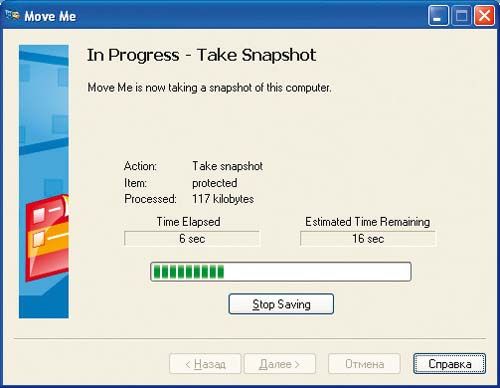
Разработчик: Spearit Software Inc.
Веб: www.spearit.com.
Цена: $9,95
Оценка:
+ простой интерфейс
+ предусмотрено разделение пакетов переноса на фрагменты для записи на CD
+ перемещает как настройки, так и сами программы
— необходимо сканировать как исходный, так и целевой ПК
Главное достоинство утилиты Move Me фирмы Spearit Software — малый размер дистрибутива и простой понятный пользовательский интерфейс. При запуске утилиты предоставляется выбор: в частности, можно перенести параметры «Рабочего стола», Outlook, адресной книги, Word или IE. При этом, в отличие от, например, PC Transplant и Desktop DNA, Move Me перемещает выбранные прикладные программы, их данные и параметры. Кроме того, после приобретения программы, пользователь сразу ощутит заботу разработчика. Например, опционально утилита может поставляться с параллельным кабелем или сменным носителем. А поскольку утилита переносит сами программы, то архивные файлы могут достигать внушительных размеров, поэтому предусмотрено их разделение на фрагменты для записи на CD или диски ZIP.
Набор для миграции
Altiris Express Migration Toolkit

Разработчик: Altiris Software
Веб: www.altiris.com
Цена: $29
Оценка:
+ способна взаимодействовать со специализированными прикладными программами
+ перед переносом изучает обеспечение старого и нового ПК
+ предусмотрена возможность регулирования временных интервалов сбора данных
— слишком сложный процесс установки
Основное назначение продукта Altiris — свести к минимуму ручные процедуры. Для этого в пакет Altiris Express Migration Toolkit (AXMT) включено множество интегрированных инструментов.
90-дневная лицензия и невысокая стоимость пакета в расчете на одно рабочее место делают его еще более привлекательным. В конце концов поскольку перенос ПО обычно является разовым процессом, незачем покупать пакет с неограниченной лицензией.
В состав AXMT входят два интегрированных приложения: Deployment Solution и Inventory Solution. Inventory Solution позволяет изучить оборудование и программные средства, установленные на старых ПК. Эта информация значительно сокращает временные затраты на перенос, позволяя избежать сбора данных вручную и избавляет от переноса ненужных программ. Второй компонент пакета AXMT — Deployment Solution — является основной утилитой переноса, которая используется для сбора персональных настроек и их переноса на новые системы.
Web-droid редактор
Не пропустите интересное!
Підписывайтесь на наши каналы и читайте анонсы хай-тек новостей, тестов и обзоров в удобном формате!
Обзор смартфона Oppo A6 Pro: амбициозный

Новый смартфон Oppo A6 Pro — телефон среднего уровня с функциональностью смартфонов премиум-класса. Производитель наделил его множеством характеристик, присущих более дорогим телефонам. Но не обошлось и без компромиссов. Как именно сбалансирован Oppo A6 Pro – расскажем в обзоре.
Выбор редакции 2025. Лучшие устройства года по версии hi-tech.ua

Лучшие игровые ноутбуки, мышки для работы, клавиатуры для игр, смартфоны и беспроводные наушники 2025 года. Среди них мы отметим самые интересные и те что можем рекомендовать купить.
Rogbid Enduro — защищенные смарт-часы с большим аккумулятором на 1100 мАч и ценой всего $30 защита умные часы
Китайская компания Rogbid представила смарт-часы Rogbid Enduro, сделав акцент на автономности и повышенной прочности
На Steam в 2025 году вышло более 19 тысяч игр, половину игроки даже не заметили Steam игры
В 2025 году на платформе Steam вышло более 19 тысяч игр — это новый рекорд сервиса и больше, чем в прошлом, когда было зафиксировано 18 559 релизов







